Els llocs web de WordPress es componen de diversos elements com el nucli de WordPress, temes, i diversos plugins que afegeixen funcionalitats específiques. Encara que els plugins són eines molt útils, la seva interacció pot causar conflictes que afecten el rendiment i la funcionalitat del teu lloc.
Els conflictes a WordPress poden manifestar-se de múltiples formes, des d'incompatibilitats entre dos o més plugins, fins a discrepàncies entre un plugin i el tema actiu, passant per problemes derivats d'actualitzacions del nucli de WordPress que entren en conflicte amb versions anteriors de plugins o temes. Fins i tot la inclusió de scripts o estils per part de plugins pot interferir amb el funcionament harmònic del lloc.
Afortunadament, existeix una forma eficient d'identificar i resoldre aquests conflictes sense perjudicar l'experiència dels teus visitants: el plugin "Health Check & Troubleshooting". Aquest plugin és desenvolupat i recomanat per Wordpress.org.
Diagnòstic de Conflictes amb Health Check & Troubleshooting
El plugin "Health Check & Troubleshooting" ofereix una manera pràctica de diagnosticar problemes específics relacionats amb plugins, temes o el nucli de WordPress. Aquí t'expliquem com utilitzar-lo:
Al panell de control de WordPress, ves a "Plugins" > "Afegeix nou".
Busca "Health Check & Troubleshooting" i fes clic en "Instal·la ara" seguit d'"Activa".
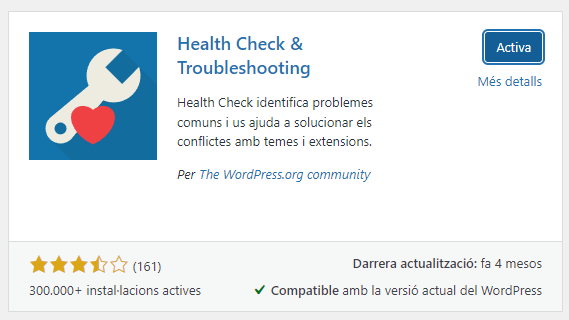
Una vegada actiu, ves a "Eines" > "Salut del lloc"
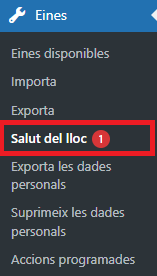
En accedir aquí es mostrarà l'Estat de la "Salut del lloc", indicant les seccions que detecta informació més crítica sobre la configuració del teu WordPress. Pots accedir a la secció d'"Eines" per veure més informació al respecte:
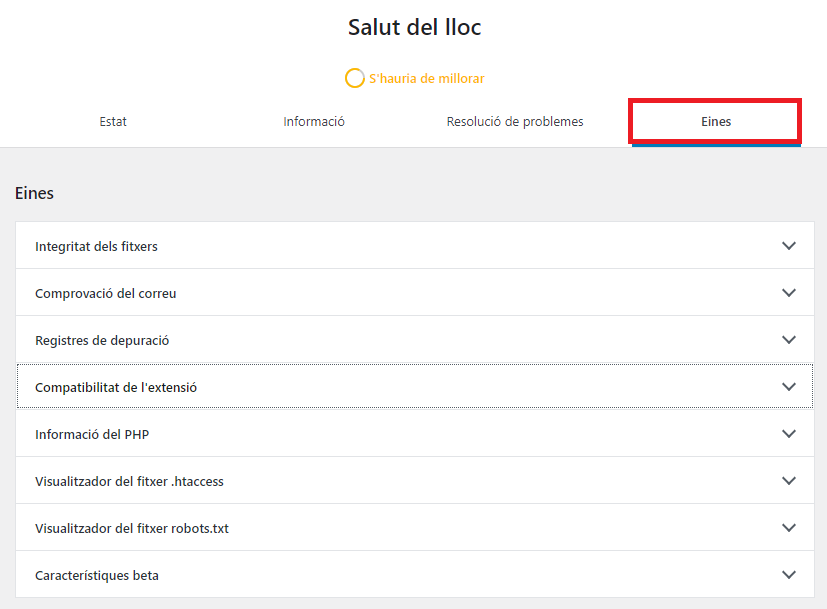
Des d'aquí pots revisar diversos aspectes de la teva instal·lació de WordPress. Recomanem revisar la "Compatibilitat de plugins", on l'eina fa una comprovació de les versions PHP que són compatibles amb tots els teus plugins.
Seguidament, recomanem activar el Mode de resolució de problemes per comprovar de forma pràctica el funcionament de la instal·lació de WordPress. Per a això, accedeix a "Resolució de problemes" a la barra superior:
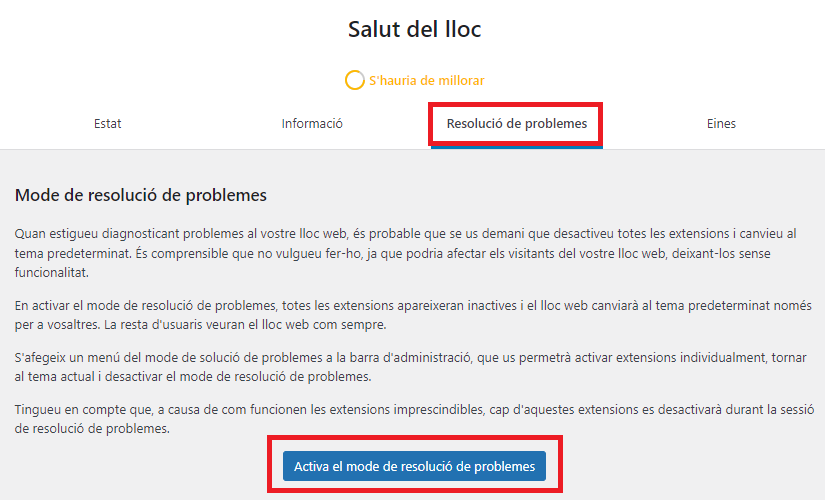
Recomanem llegir el text i selecciona "Activa el mode de resolució de problemes". En resum, aquest mode desactivarà tots els plugins i canviarà a un tema predeterminat només per a tu, sense afectar els visitants del teu lloc.
Identificació del plugin/tema conflictiu
Intenta reproduir el problema que estaves experimentant. Si el problema no ocorre en aquest entorn controlat, indica que existeix un conflicte amb un plugin o tema.
Amb el lloc en mode de solució de problemes, reactiva cada plugin/tema un a un i verifica si el problema es reprodueix després de cada activació.
Una vegada identificat el plugin conflictiu, considera buscar actualitzacions disponibles, substituir-lo per una alternativa o contactar amb el desenvolupador per informar del conflicte.
IMPORTANT: Una vegada finalitzada la verificació, surt del mode de solució de problemes per restaurar el teu lloc al seu estat normal. Has d'anar a la "Pàgina d'inici" del teu panell d'Administració de WordPress:
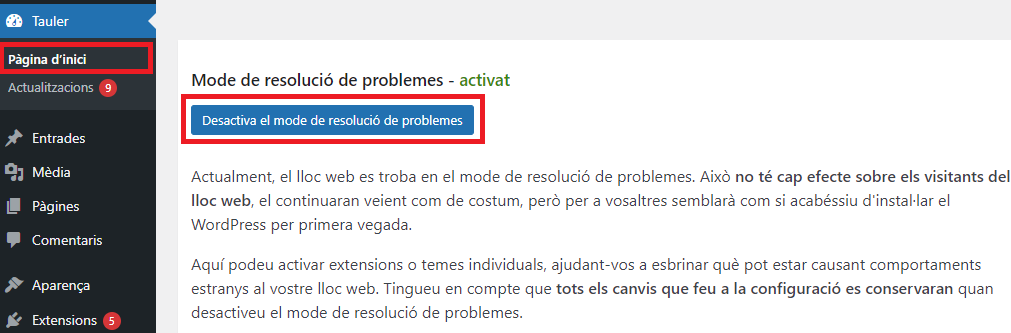
Diagnòstic manual
Pot donar-se el cas que les desactivacions dels plugins o temes no solucionin l'impediment. Per identificar problemes específics al teu lloc, WordPress ve amb una funció útil coneguda com a 'Mode Debug' que, quan s'activa, mostra en pantalla els errors de PHP, advertències i notificacions. Això pot ser particularment útil per identificar i resoldre problemes específics del lloc. Per activar el Mode Debug, pots accedir a aquest enllaç o seguir aquests passos:
Accedeix als arxius del teu lloc: Utilitza un client FTP o el servei webFTP del nostre panell de control per accedir als arxius del teu lloc WordPress.
Edita l'arxiu wp-config.php: Aquest arxiu es troba a l'arrel de la teva instal·lació de WordPress. És necessari "Editar" el fitxer en qüestió.
Activa el mode debug: Busca la línia que diu define('WP_DEBUG', false);. Si no la trobes, pots afegir-la. Canvia false per true per activar el mode debug. La teva línia hauria de quedar així: define('WP_DEBUG', true);.
Guarda els canvis i puja l'arxiu: Guarda els canvis a l'arxiu wp-config.php i torna'l a pujar al teu servidor si és necessari.
Amb el Mode Debug activat, WordPress mostrarà els errors en pantalla, la qual cosa pot ajudar-te a identificar problemes específics relacionats amb temes o plugins.
Nota: Recorda desactivar el Mode Debug un cop hagis acabat el diagnòstic per evitar mostrar missatges d'error als visitants del teu lloc. Simplement, canvia "true" per "false" a la línia define('WP_DEBUG', true); de l'arxiu wp-config.php.
També pots revisar el registre d'errors de l'allotjament des del nostre panell de control. Aquests registres poden proporcionar detalls sobre errors de processos del servidor, problemes amb els plugins o problemes de la base de dades, entre molts més.
On veure els registres d'errors de l'allotjament
Els conflictes entre plugins i temes poden ser complexes, però amb les eines i enfocaments correctes, és possible identificar i resoldre aquests problemes eficientment.
Errors més habituals de Wordpress
Per a més informació, pots contactar amb nosaltres.